[FLASH]クロスフェード
クロスフェードとは:複数の画像がフェードイン・フェードアウトしながら、自動的に切り替わるもの。
○各画像のレイヤー
○全体の再生停止等の指示をするレイヤー
○再生・停止を指示するボタンのレイヤー
を分けて作ります
① Photoshopで画像を複数枚用意します。(サイズを揃えましょう)これを、psd形式で名前をつけて保存します
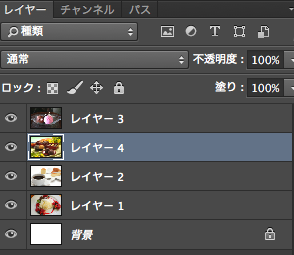
② FLASHを起動し、ActionScript2.0で新規作成しておきます
③ ①で保存したpsdファイルを読み込みます
ファイル > 読み込み >ステージに読み込み
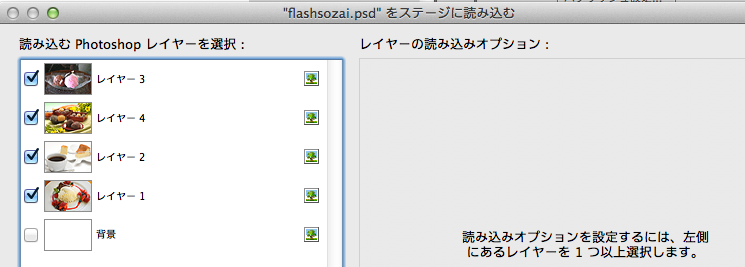
「背景」のレイヤーは不要なのでチェックを外して読み込みます
PSのレイヤーがそのままFLASHのレイヤーに移りました。

一番下のレイヤー1は自動で作られるものですが、空レイヤーです。1番上に移動して「Action」用にします。レイヤー名も「Action」に変えます。
④ 各レイヤーを「シンボル」に変換
修正 > シンボルに変換
名前は「ph01」、オプションは「グラフィック」

シンボルに変換すると、シンボルとインスタンスができます。インスタンスの淵が青くなったらOK

⑤ キーフレームの挿入
25、51、75コマ目にキーフレームの挿入
画像のレイヤーを全て選択し、25コマ目にカーソルを移して右クリック→キーフレームの挿入
⑥ レイヤーをフェードイン・フェードアウトにする
※1つずつ丁寧にやりましょう。他のレイヤーに影響が出ないようにロックします
- 1コマ目を選ぶ
- インスタンス全体を選択し、青い枠で囲んだ状態にする
- プロパティのカラー効果 >スタイル:アルファ 数値は0 透明になります
- 最後のコマも3を繰り返す

⑦ レイヤーをずらしていく
レイヤーを1行選択してから、1コマ目の黒丸を動かします

Ctrl(Command)+ Enter でシーンプレビューができます
この時点では、動きが自動再生し、かつエンドレスに繰り返される状態です。
⑧ Actionの設定
全体の再生停止等の指示をするレイヤーです。Actionレイヤーに書き込みます。
1コマ目に自動再生を止める指示をかけます。
- Actionレイヤーを選択
- プロパティ(フレーム)の右上にある矢印ボタンを押す
- 別ウィンドウが起動し、スクリプト「stop( );」を書き込みます
- ウィンドウを閉じる


レイヤー全体が青くなっていたら、どのコマにもstopがかかってしまうので1コマ目以外は削除します(フレームの削除)
自動再生を止めたので、再生するためのボタンが必要になりました。
画面のどこを押してもボタンになるようにします。
⑨ ボタンの作成
- 新規レイヤー追加 Actionレイヤーの下に移動
- 長方形ツールでボタンの領域を囲む
- 長方形を選んで、ボタンに変換 修正>シンボルに変換>ボタン
- ライブラリのボタンのアイコンをダブルクリックで開く
- ヒットにキーフレームの挿入

-
シーン1へ戻る - ボタンの1コマ目を選んで、プロパティ(<インスタンス名>)の矢印を押してスクリプトを書き込む

- 閉じる
- 再生ボタンは動画の最初だけ出したいので、1コマ目以外が青くなっていれば削除する
シーンプレビュー(Ctrl(Command)+ Enter)は適宜行うと効率的です。
完成したら書き出しはファイル>パブリッシュ設定 です。